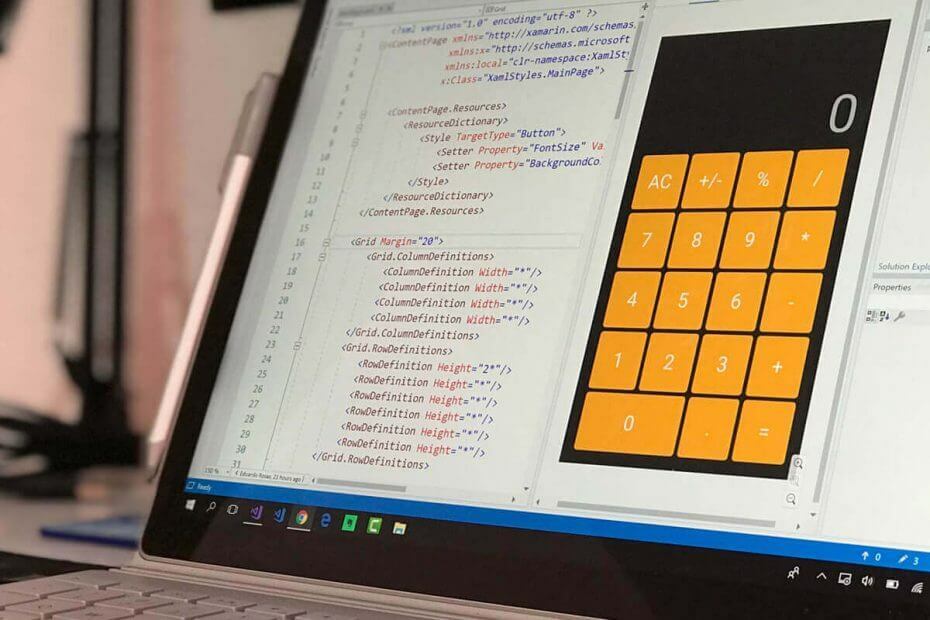يحتوي Windows على حد لحجم الملفات التي يمكن للمرء نقلها داخل النظام وأيضًا من النظام إلى محرك أقراص خارجي. هذه الحدود هي أيضًا بحيث لا يمكنك نقل ملف واحد أكبر من الحجم المسموح به ، ومع ذلك ، يمكن نقل عدة ملفات أصغر حجمًا. وتجدر الإشارة إلى أن هذه القيود هي حالة عندما يكون لمحرك الأقراص الذي يتم نقل الملف إليه مساحة أكبر من حجم الملف.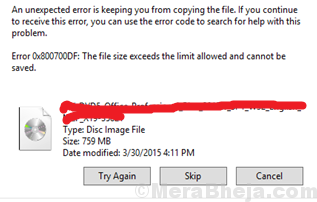
يمكننا تجربة الحلول التالية حسب الحالة:
الحل 1] تغيير إعدادات التسجيل
1] اضغط Win + R. لفتح نافذة التشغيل. اكتب الأمر رجديت واضغط على Enter لفتح محرر التسجيل.

2] انتقل إلى المفتاح التالي:
HKEY_LOCAL_MACHINE \ SYSTEM \ CurrentControlSet \ Services \ WebClient \ Parameters
3] حدد مكان المفتاح FileSizeLimitInBytes في الجزء الأيمن. انقر بزر الماوس الأيمن فوقه وحدد تعديل.
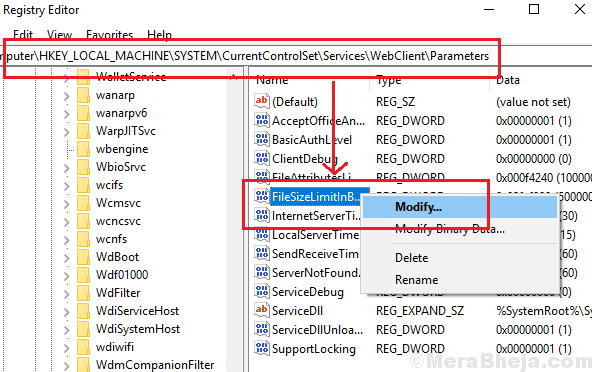
4] اختر السداسي عشري وتأكد من أن بيانات القيمة 2faf080.
![وحدات بايت حجم ملف بيانات القيمة السداسية العشرية]](/f/ec090d4f29df810e360ae350f2f0be0a.png)
الآن ، اختر عدد عشري زر الاختيار وقم بتغيير بيانات القيمة إلى 4294967295.
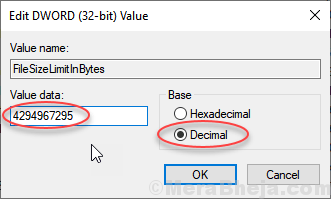
5] انقر فوق نعم لحفظ الإعدادات و إعادة تشغيل النظام.
الحل 2 - إعادة تشغيل خدمة WebClient
1 - اضغط مفتاح Windows + R. معًا للفتح يركض.
2 - الآن اكتب services.msc في المربع واضغط مفتاح الإدخال.
3- في مدير الخدمة فقط أعد التشغيل العميل على شبكة الإنترنت خدمة.
ملاحظة: - إذا تم إيقافه فقط إعادة تشغيل الخدمة.
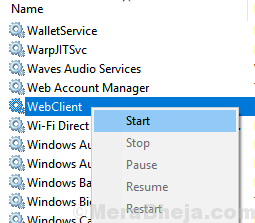
الحل 2] تغيير نظام الملفات
إذا كنت تواجه هذه المشكلة ، إذا كنت تحاول نسخ الملف في USB خارجي أو قرص ثابت ، فاستخدم الحل التالي الوارد أدناه.
ملاحظة: سيؤدي هذا الإجراء إلى تنسيق محرك الأقراص الخارجي ومسح جميع البيانات الموجودة بداخله.
في حالة محركات الأقراص الخارجية ، يمكننا أيضًا تغيير نظام الملفات نظرًا لأن نظام الملفات FAT32 له حدود للحجم. إليك الإجراء نفسه:
1] انقر بزر الماوس الأيمن على محرك الأقراص الخارجي وحدد Format.
2] قم بتغيير نظام الملفات إلى NTFS من القائمة المنسدلة.

3] انقر فوق ابدأ لتهيئته في نظام NTFS.
آمل أن تكون الطرق الموضحة أعلاه قد حلت مشكلتك في جهاز كمبيوتر يعمل بنظام Windows 10.